 にゃんこ
にゃんこ海外から日本のアプリを使いたいんだけど、ダウンロードできる方法はないのかな?
今回はこんな疑問にお答えします。
日本のApp Storeには日本人に役に立つアプリがたくさんありますよね。
- 豊富な英語学習アプリ
- 子どもの日本語学習に役立つアプリ
- HuluやTverなどの動画配信サイトアプリ
- 乗車乗り換え、クーポンなど一時帰国の際に便利なアプリ
など…
しかし、海外(住んでる国)でスマホを設定すると日本のアプリが表示されなかったり、ダウンロードができなくなってしまいます…



どうにかしてスマホでTver(日本のスマホアプリ)が見たい!!
そんな思いから、調べて検証して、海外から日本版アプリをダウンロードすることに成功!
ただ実際に変更してみて、変更の際の条件やデメリットも見つかったので、設定の仕方を含めて本記事でまとめてみました。



iPhoneユーザー/Androidユーザー向けにそれぞれ解説するよ!
同じような悩みを持っている方の参考になればうれしいです!
この記事で分かること
- 海外から日本のアプリがダウンロードできない理由
- 日本のアプリをダウンロードする方法【iPhone/iPad/Android】
- 設定を変える前の条件と注意点


海外で日本のアプリがダウンロード出来ない理由


基本的にアプリストアでは、国・地域設定で設定した国のアプリだけが表示・ダウンロードができるようになっています。



わたしの場合、「カナダ」で設定してるからカナダでサポートされてるアプリだけが表示されてるよ!
例:カナダの銀行アプリやCanadian Tireなど
つまり、この国/地域設定が「日本」になっていないことで、日本のアプリがダウンロードできなくなっているんですね。
なので、
- iPhoneの場合「Apple ID」の国設定を変える
- Androidの場合「Google Play」の国設定を変える
ことでこの問題は解決します。
しかし!デメリットもあるので変更前に最後までお読みくださいね!
海外から日本のアプリをダウンロードする方法【iPhoneユーザー向け】
海外から日本のアプリをダウンロードする方法【iPhoneユーザー向け】はこちらの2つ。
- 新しいApple IDを作成して紐づける★おすすめ★
- 既存のApple IDの国設定を変更する
それぞれ条件やデメリットが違います。設定方法と合わせて解説しますので、自分に合った方法を選択してみてくださいね。
【方法1】新しいApple IDを作成して紐づける


新しいApple IDを作成してiPhone/iPadに紐付ける方法をご紹介します。
作成前の注意点&デメリット
作成する前に注意点/デメリットを見てみましょう。
- 既存のApple IDとは異なるメールアドレスが必要
- Apple IDを作成する手間がある
用意するのはメールアドレスだけ!
最初にアカウントを作る手間はあるものの、後ほどご紹介する「既存のApple IDの国設定を変更する」と比べるとデメリットが少ないのでおすすめです。
それでは、新しいApple IDを作成していきましょう。
Apple ID作成の手順
Apple公式ページ(https://appleid.apple.com/account)にアクセスします。
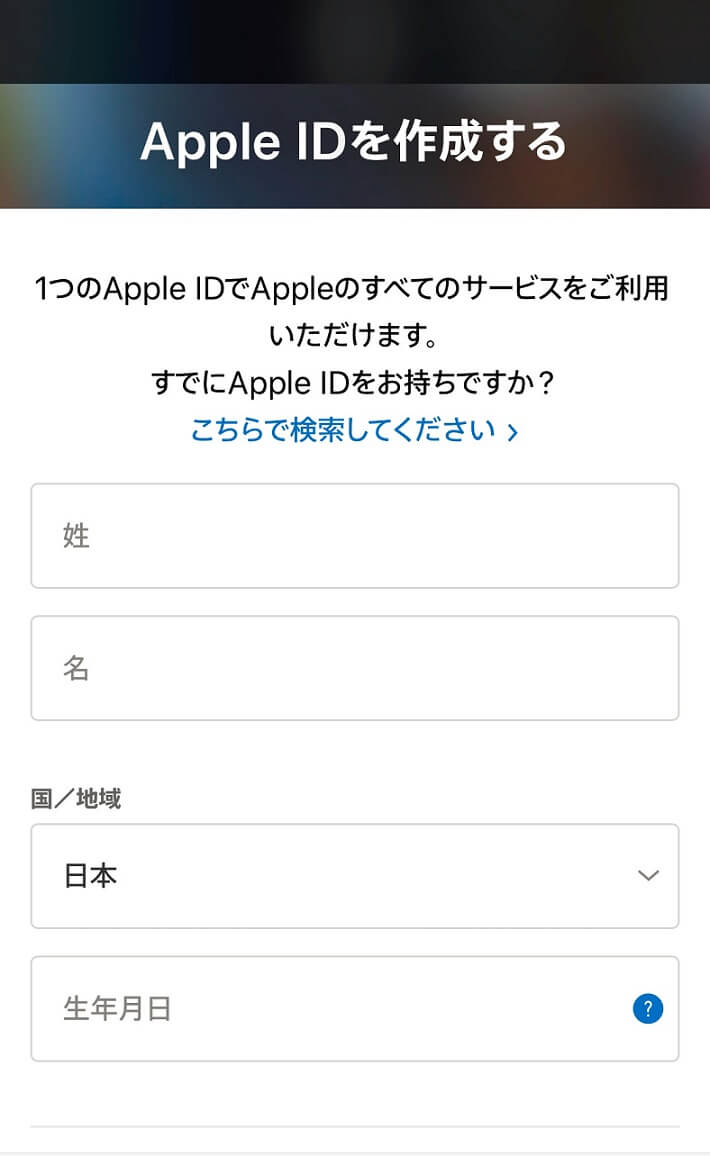
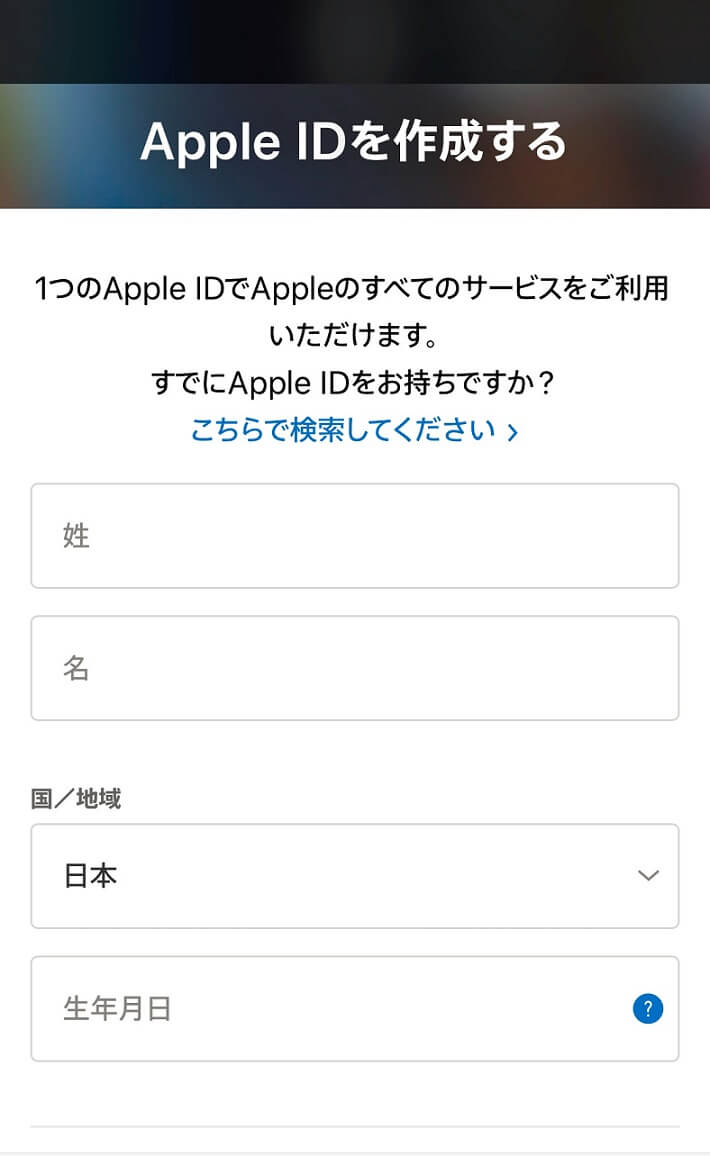
名前(性:苗字、名:名前)、国/地域、生年月日を入力します。
※国/地域は、今回日本のアカウントを作るので「日本」。
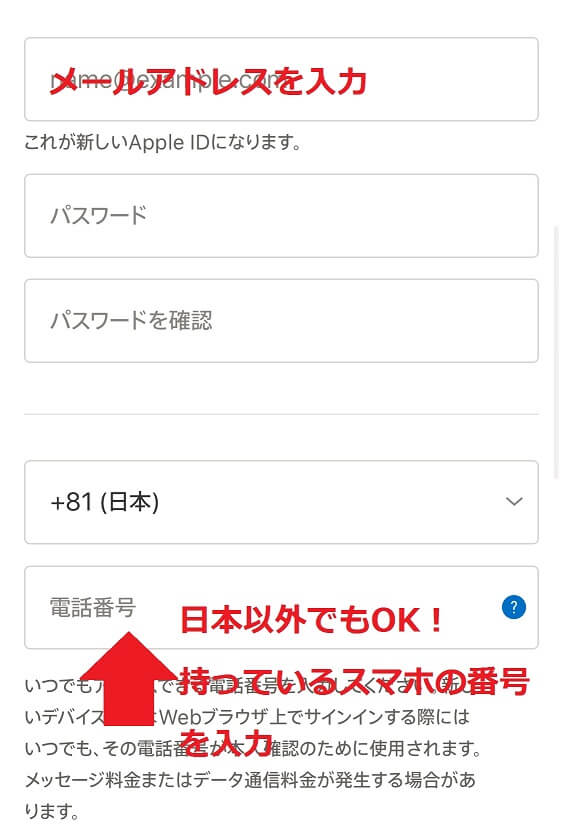
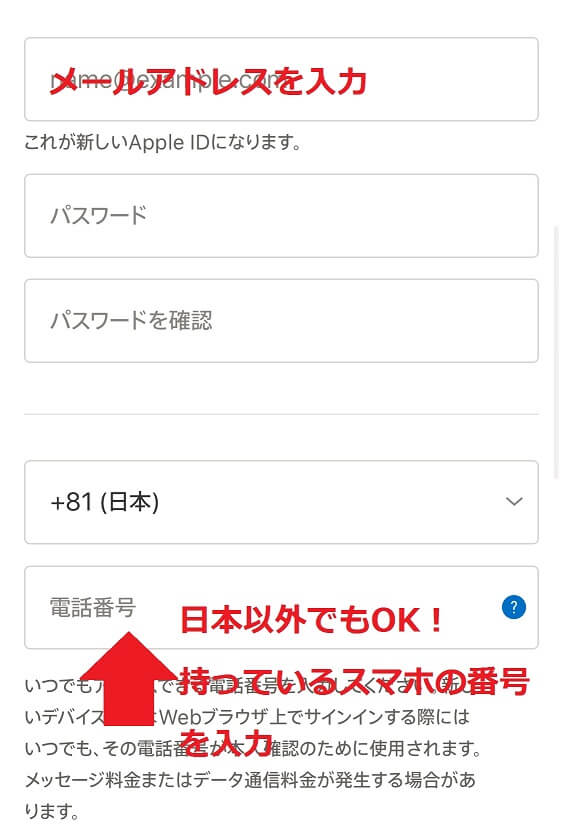
メールアドレス、パスワード、電話番号を入力します。
※電話番号は普段使っているスマホの番号を入力。次のステップでここで入力した番号で認証が必要になります。
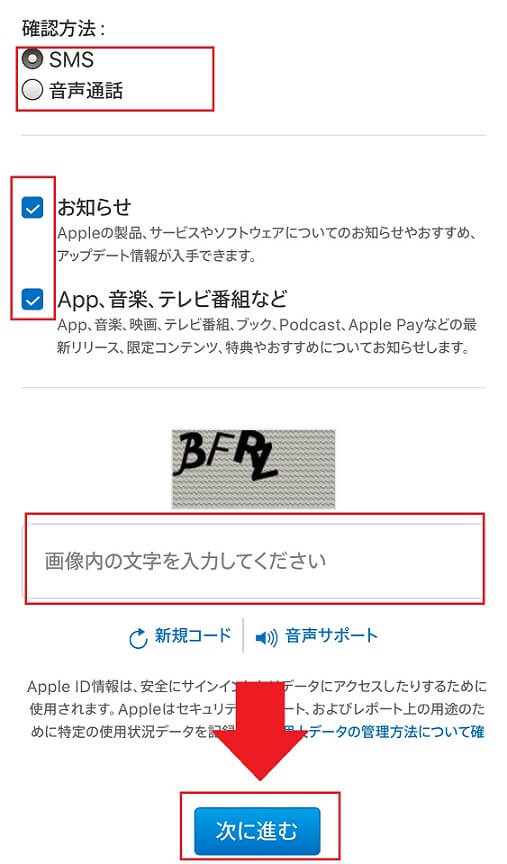
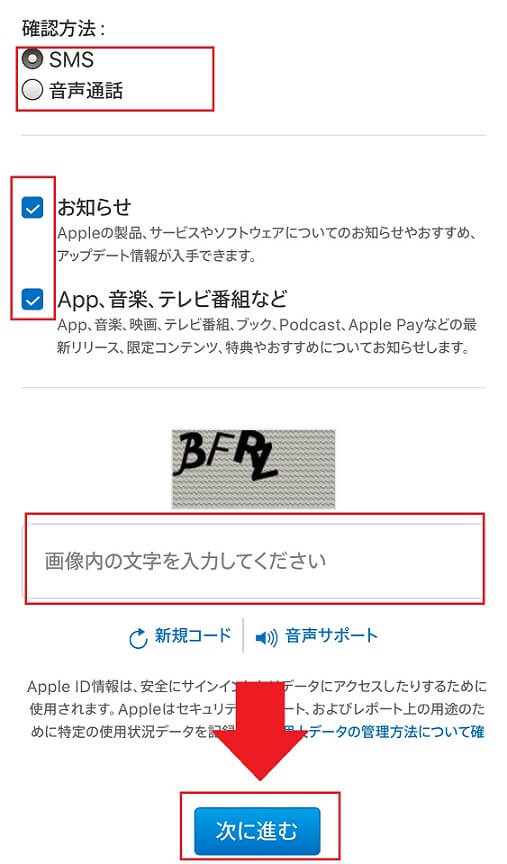
電話番号での確認方法を選択、キャプチャ認証を入力して、次を進むをクリックします。
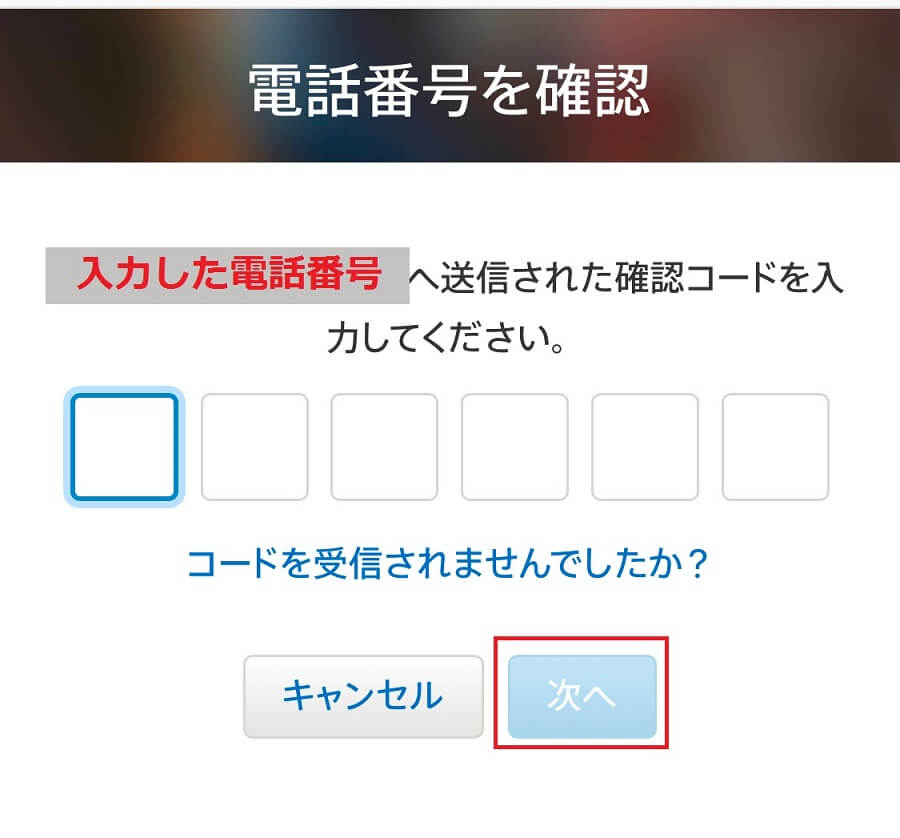
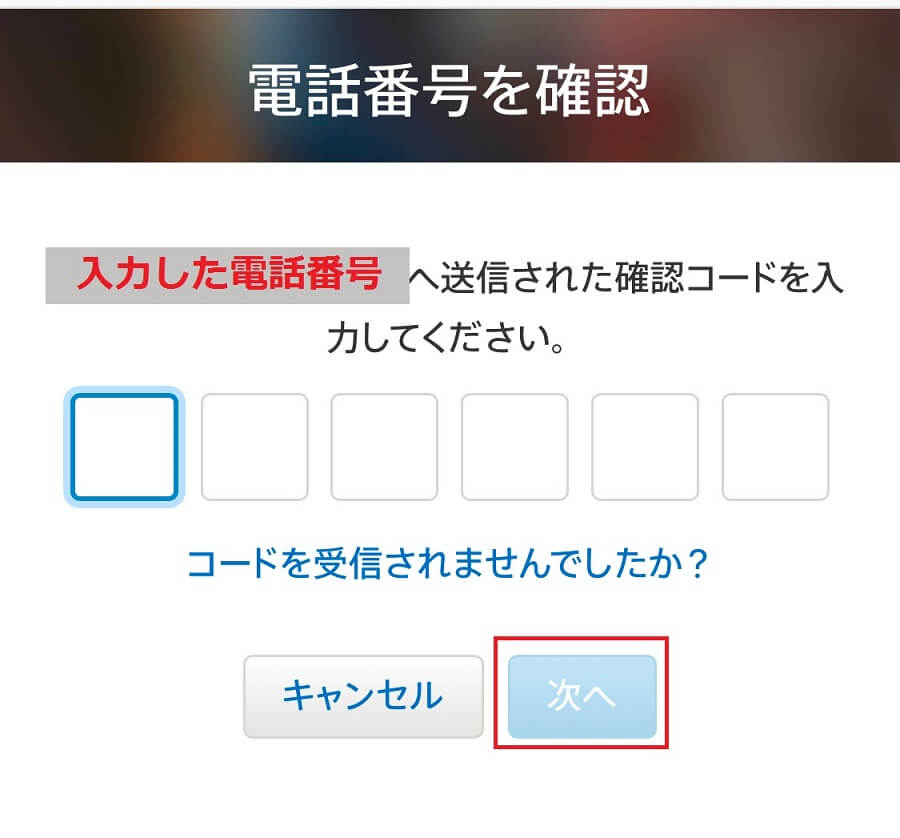
電話番号の確認方法でSMSを選択するとこのような画面が出てきます。
SMSに届いた確認コードを入力して、次へをクリックします。
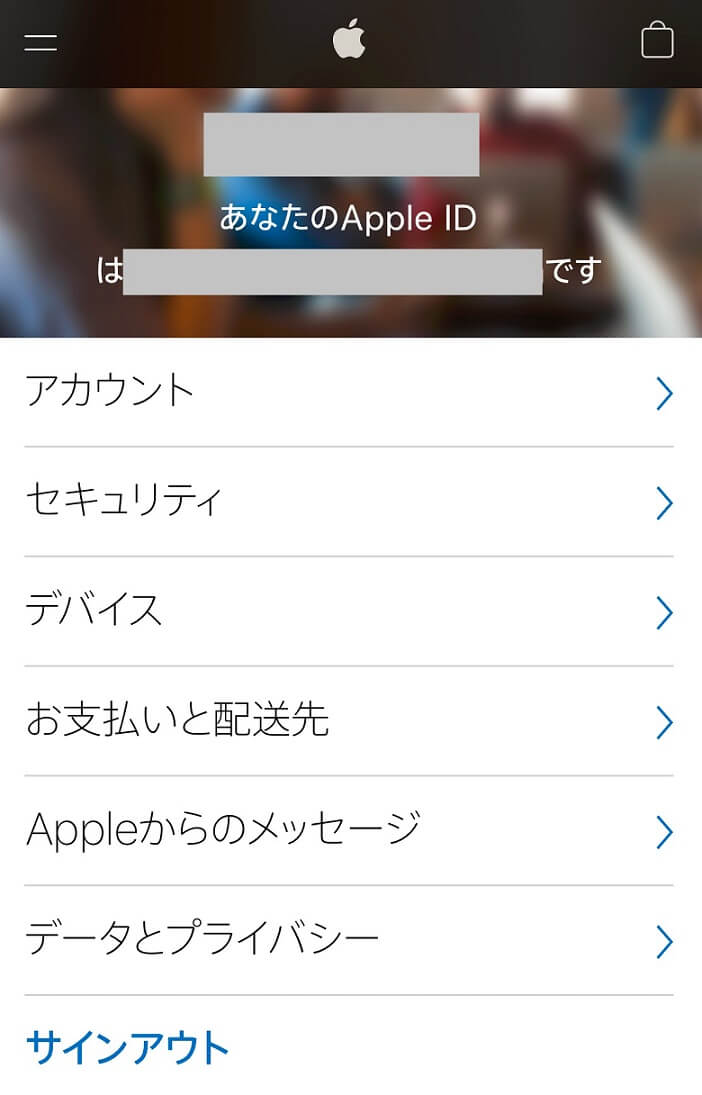
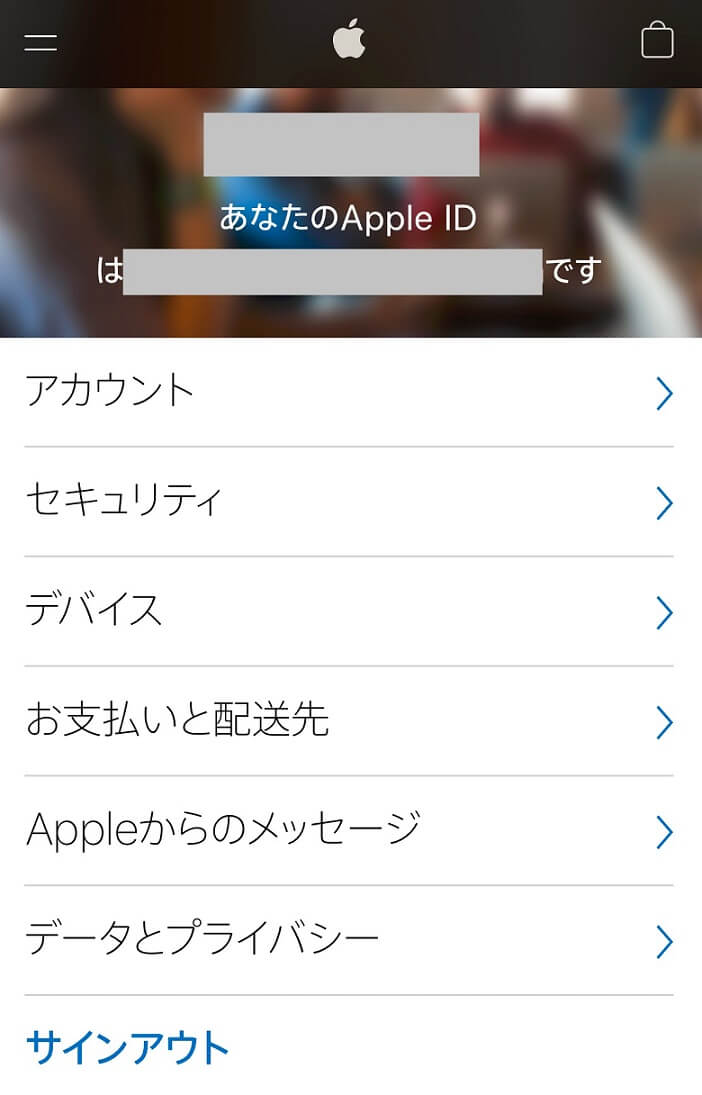
この画面が出たらApple IDの作成完了!
次はiPhone/iPadに紐付けをしていきましょう。
新しいApple IDをiPhone/iPadに紐付ける手順
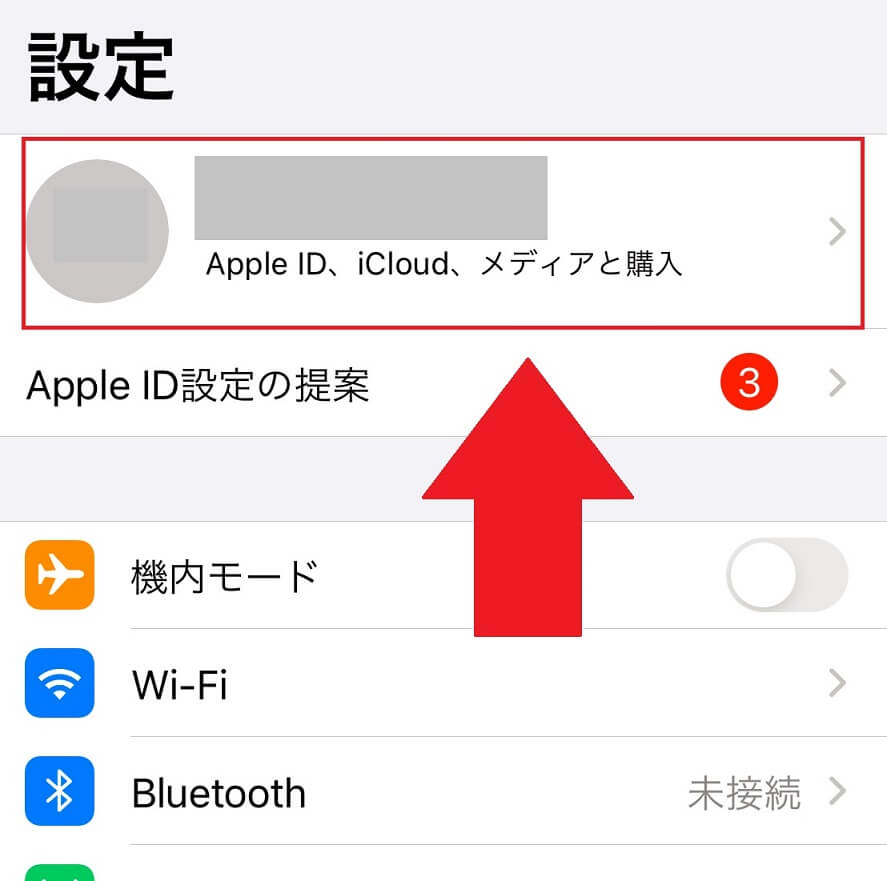
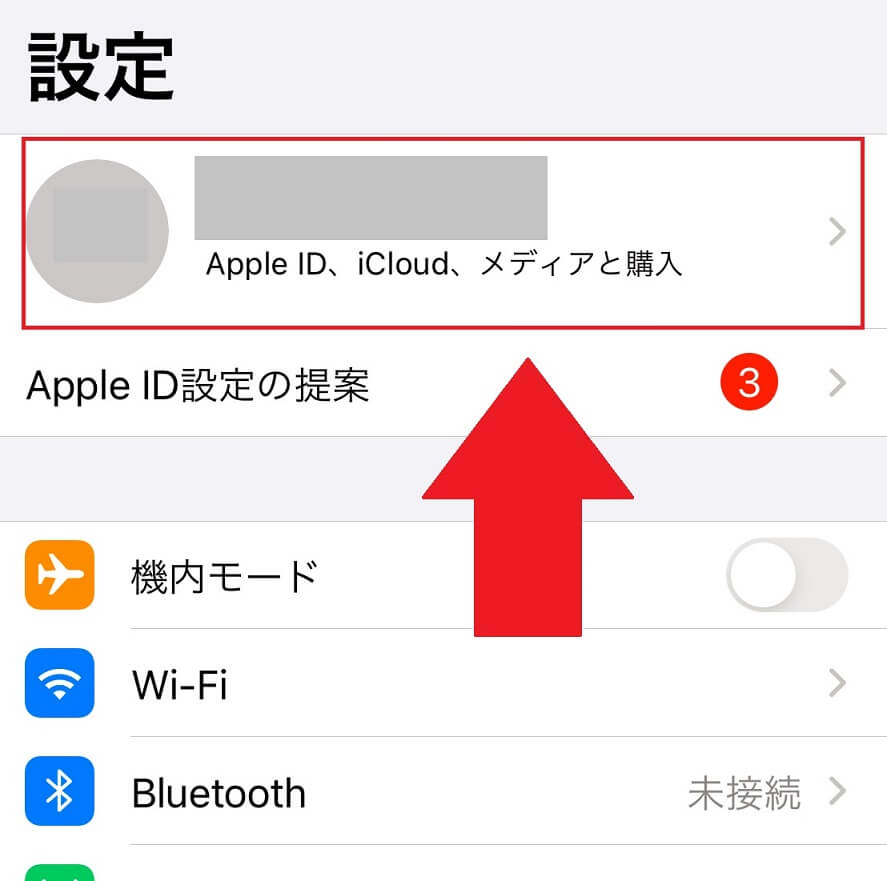
iPhone/iPadの設定から新しく作ったApple IDでサインインします。
※他のApple IDで紐づいている場合は、サインアウトしておいてください。
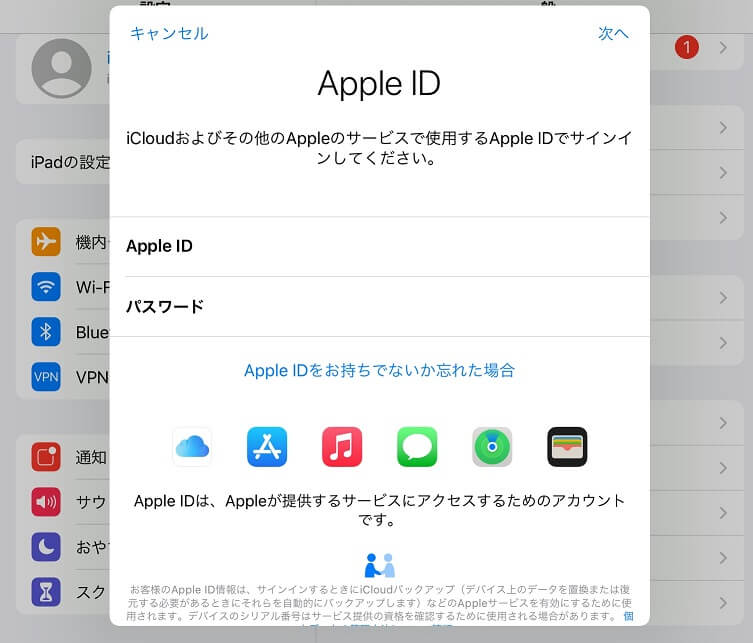
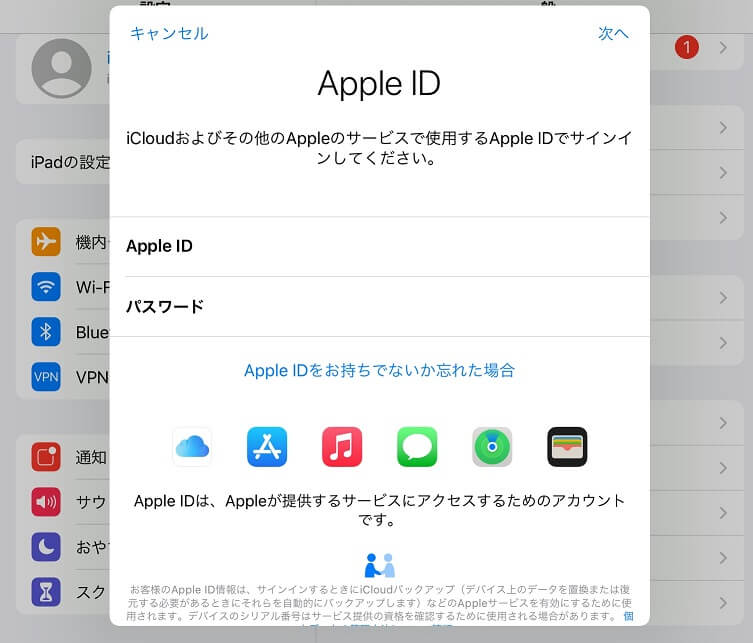
先ほど新しく作ったApple ID(メールアドレス)とパスワードを入力して、次へをタップします。
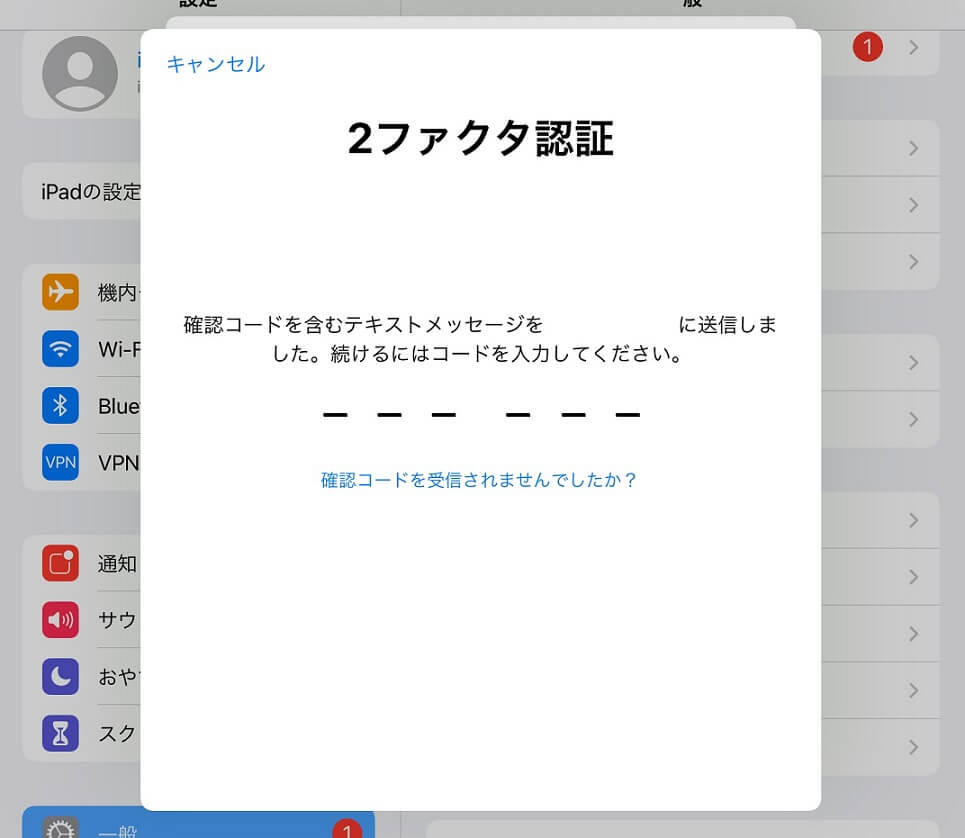
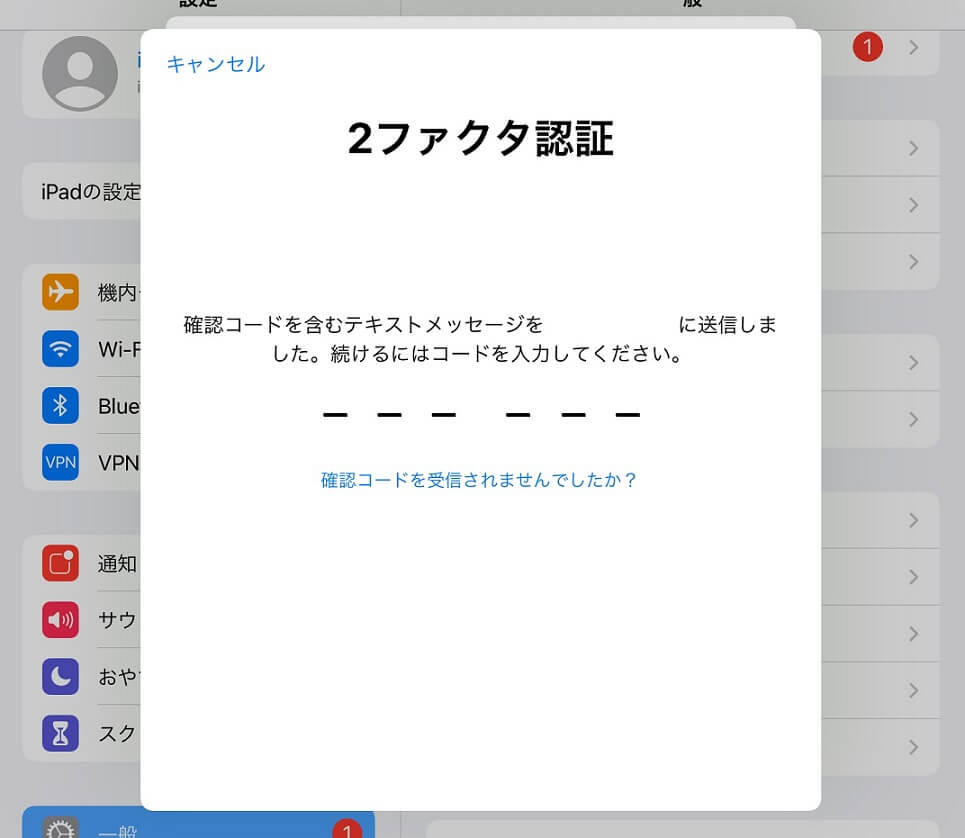
登録した電話番号に確認コードが届くので、入力します。
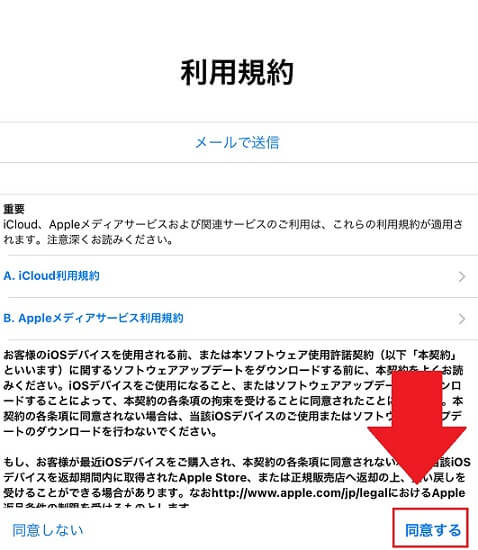
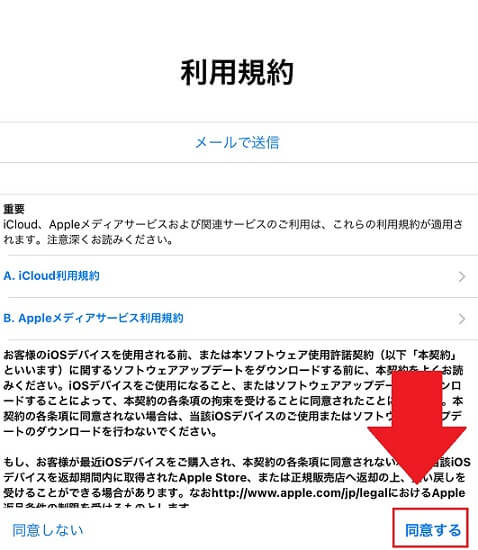
利用規約に同意するします。
紐付けはこれで終わり!
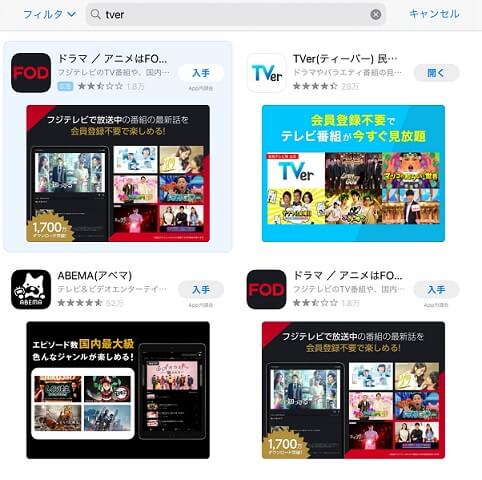
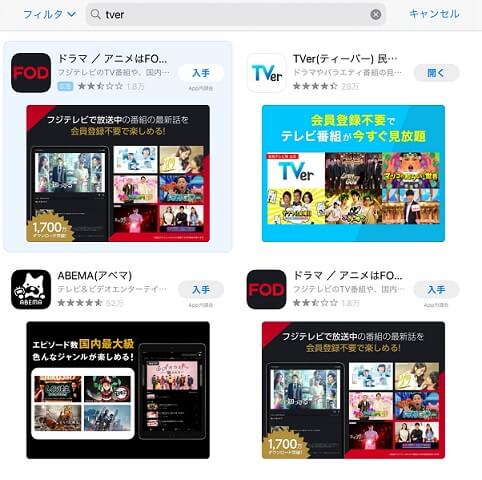
App Storeで日本のアプリを検索してみると、表示&ダウンロードができるようになっています。
←例:TVerを検索
【方法2】既存のApple IDの国設定を変更する


今度は、既存のApple IDの国設定を変更する方法をご紹介します。
変更前の注意点&デメリット
変更前に注意点やデメリットを見ていきましょう。
- 変更前にサブスクリプションを解除する必要がある
- 変更前にApp Storeのチャージ残高を使いきる必要がある
- 変更のたびに住所登録をする手間がある
サブスクリプションとは、音楽が効き放題のApple Musicや映画などが楽しめるApple TV+のこと。国ごとにコンテンツが異なるので国設定の変更前に解除しておく必要があります。
新規にApple IDを作る方法と違って、変更前の条件や手間がいくつかあるので、よく考えてから変更してみてくださいね。
Apple IDの国設定変更の手順
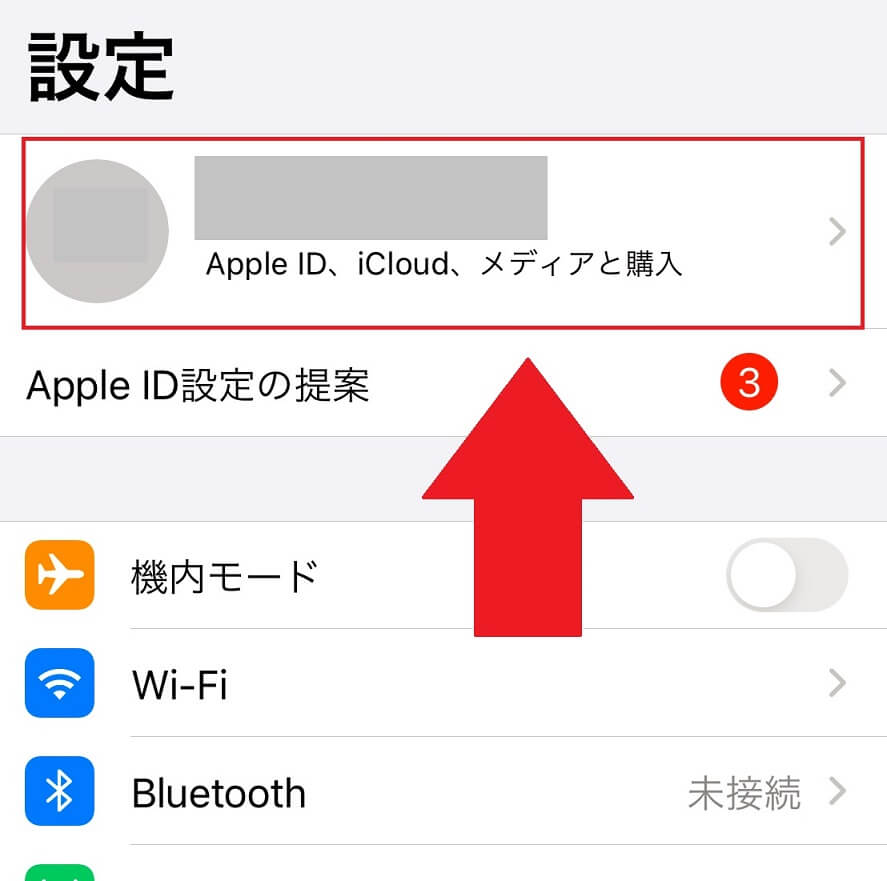
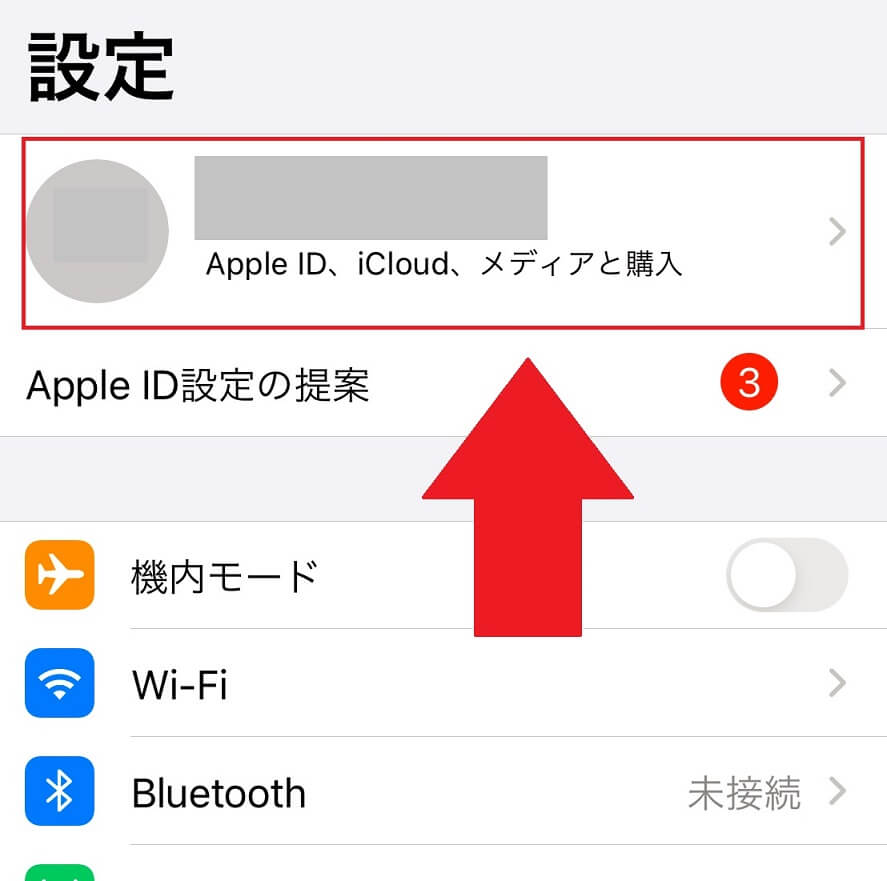
設定ボタンから、一番上にのApple IDをタップする。
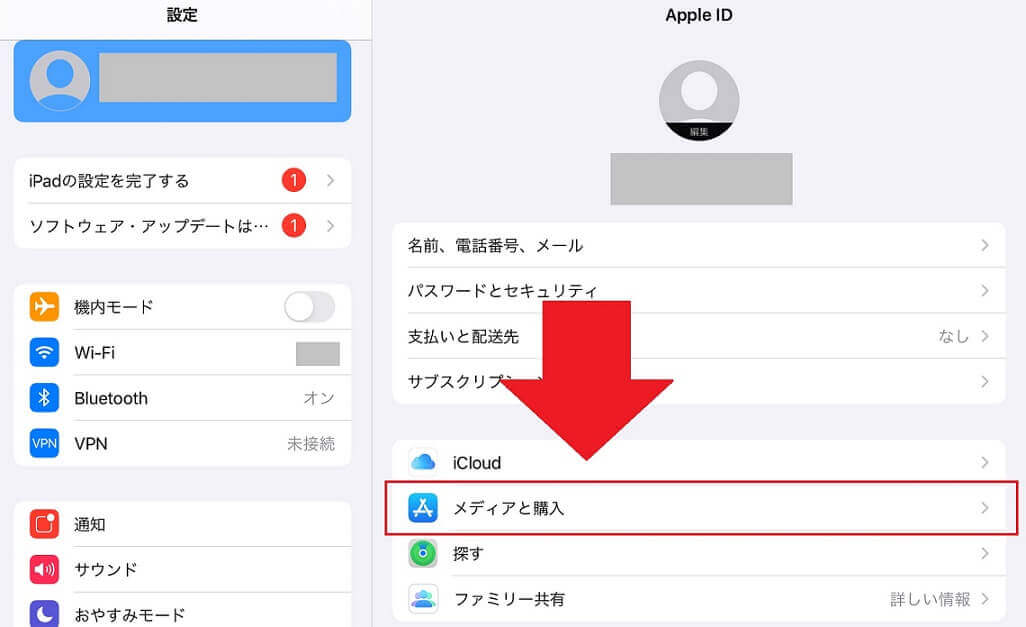
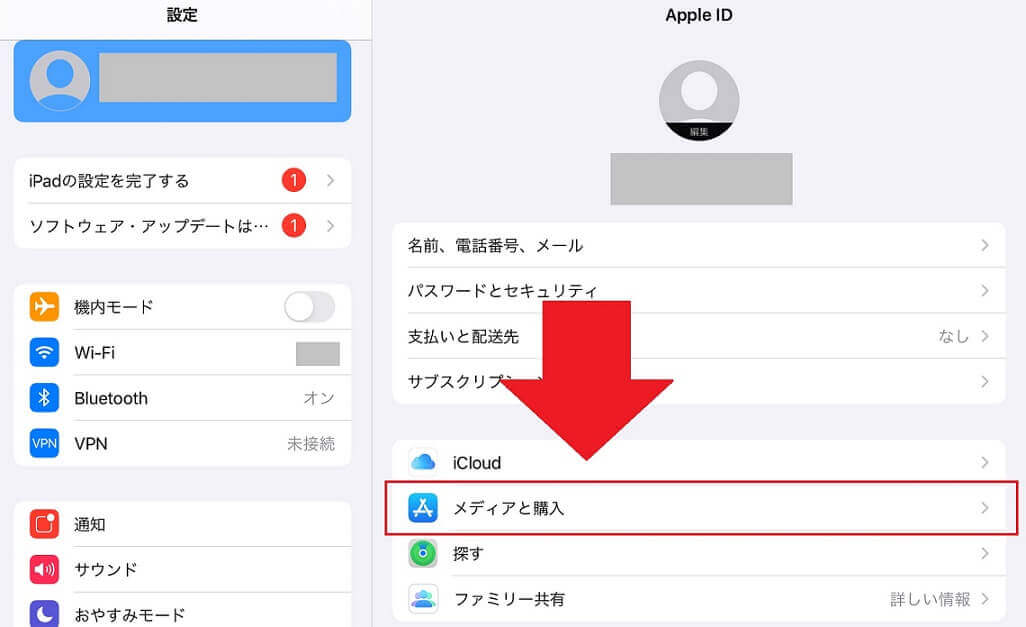
メディアと購入をタップする。
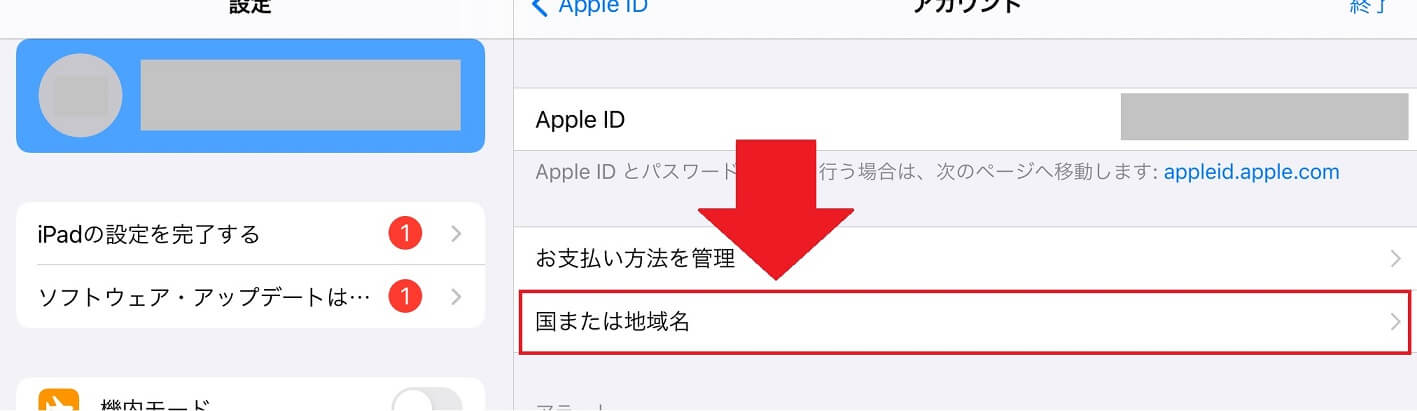
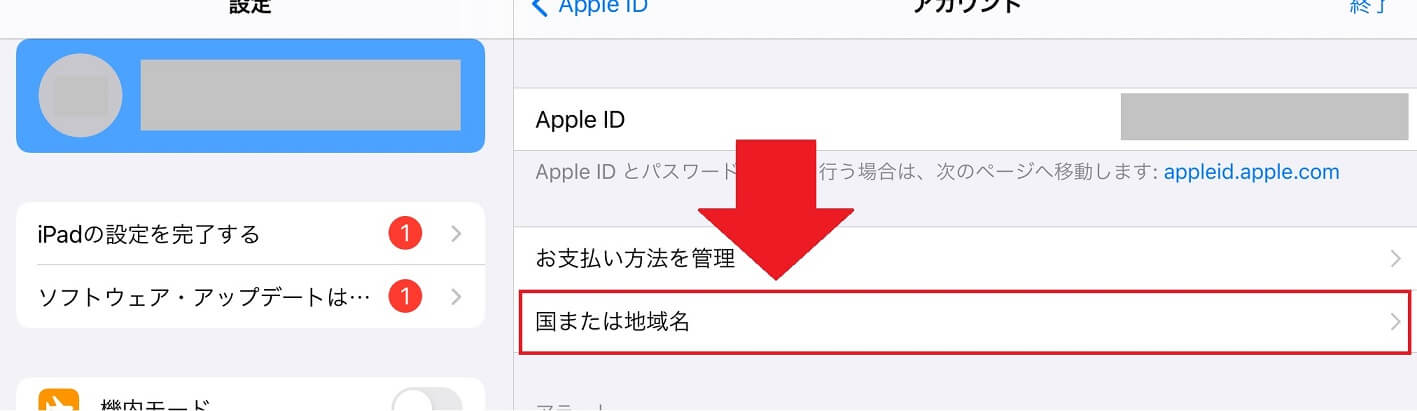
国または地域名をタップする。
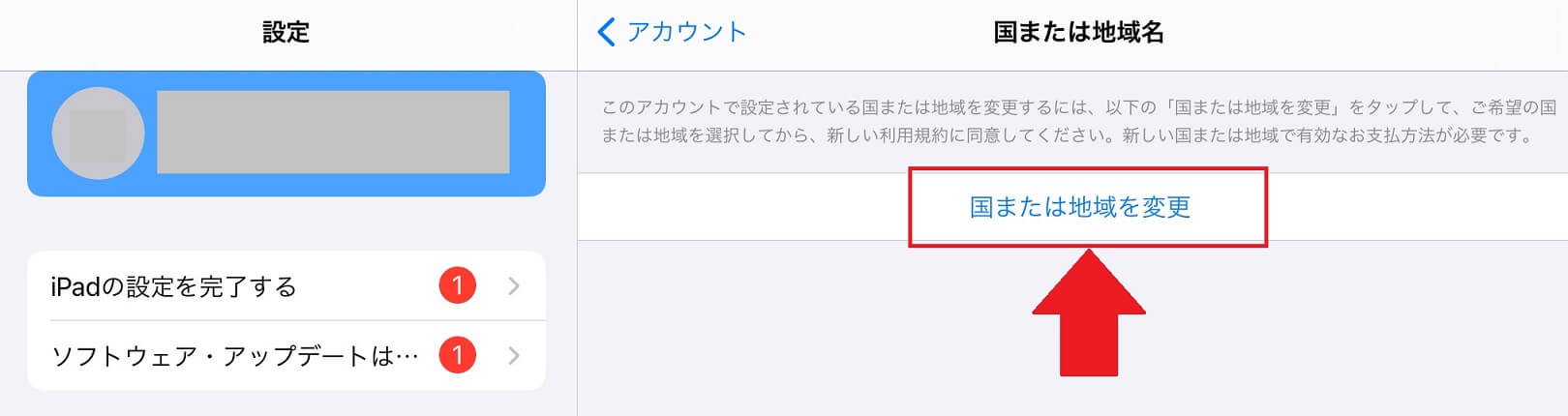
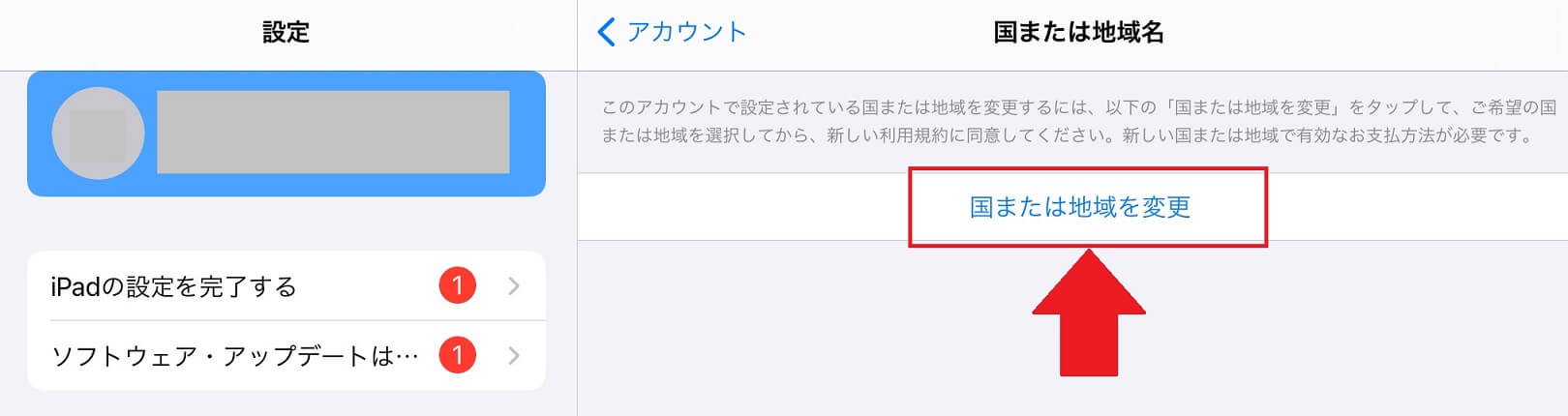
国または地域を変更をタップする。
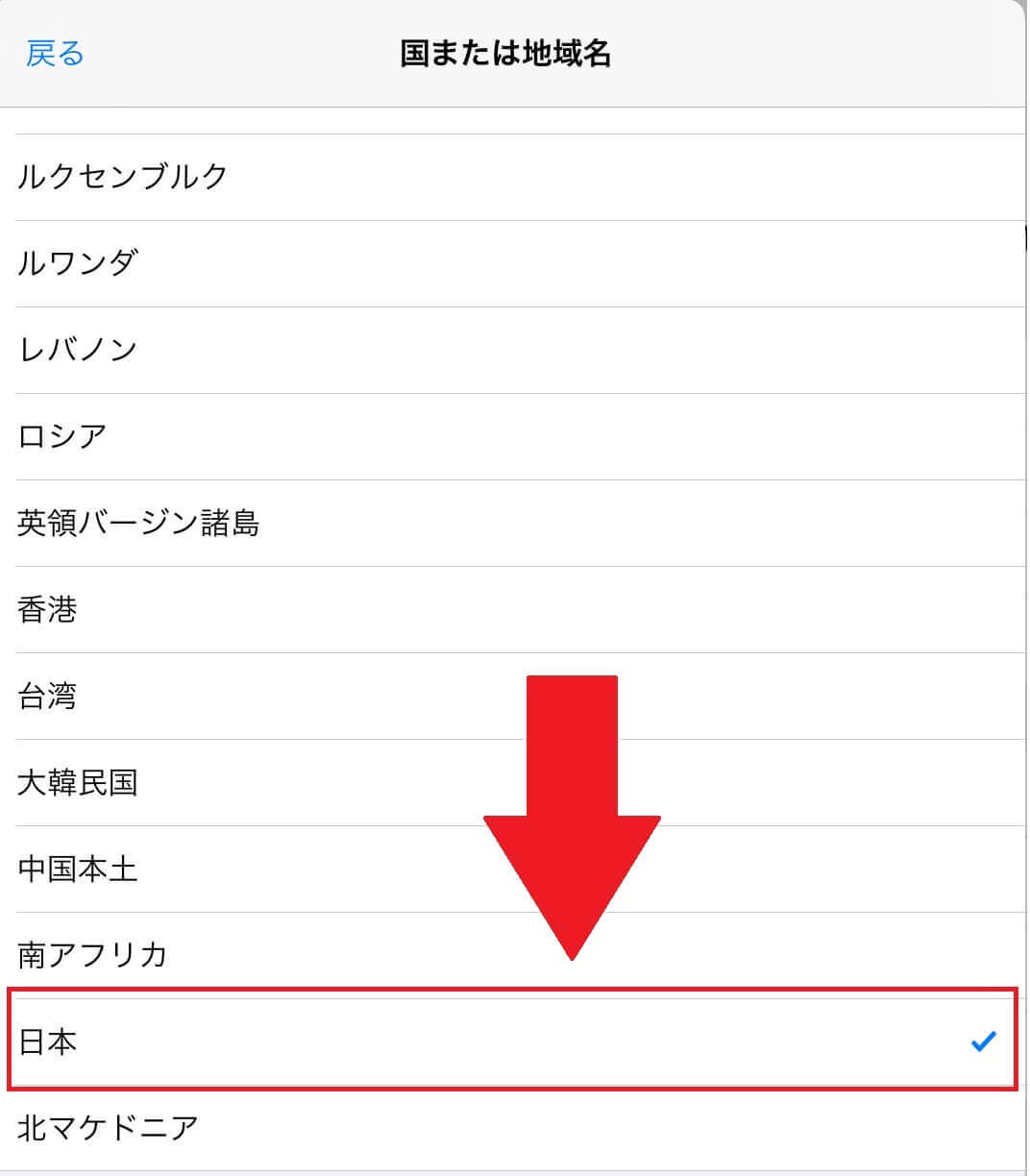
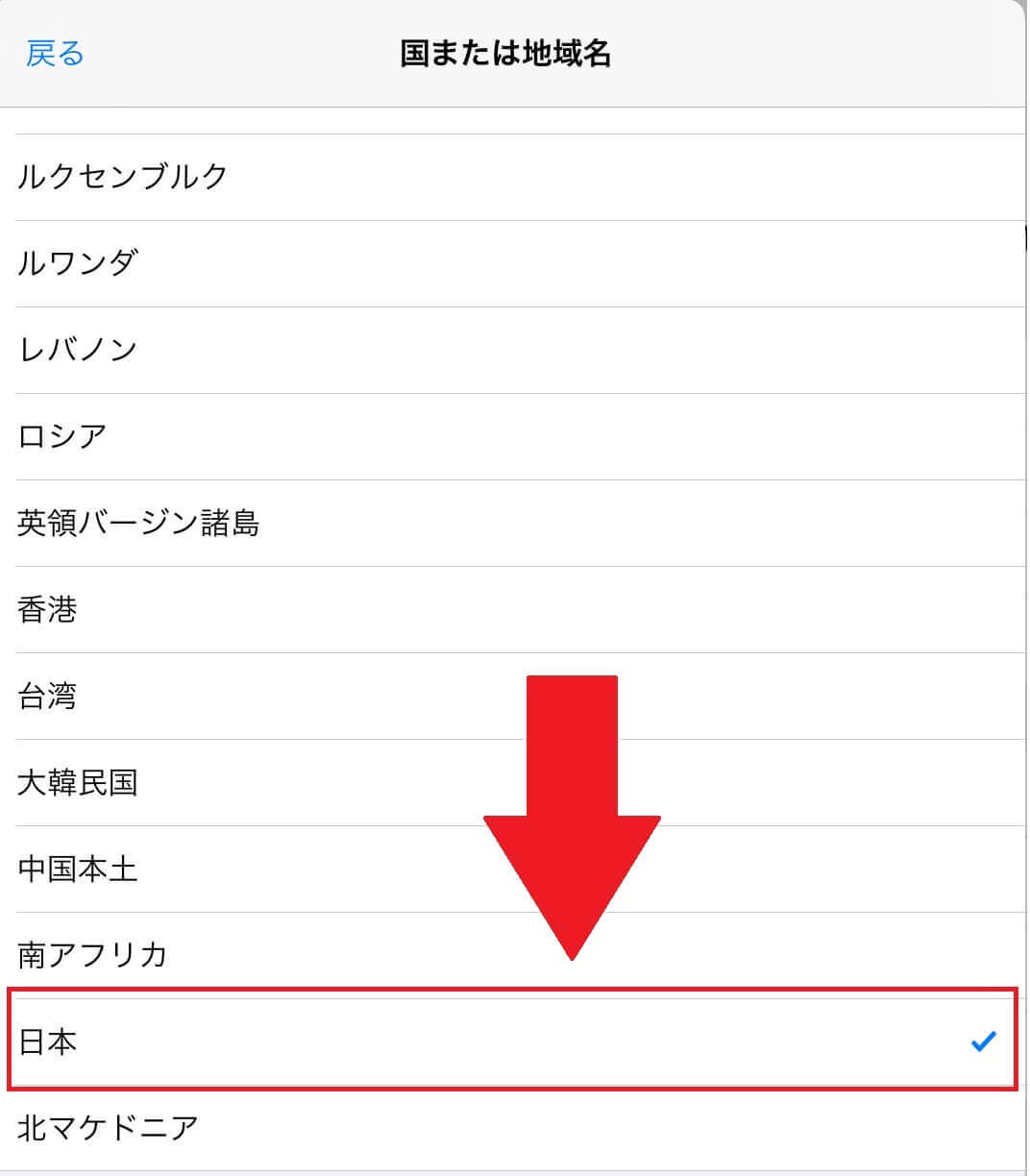
リストから「日本」を選択。
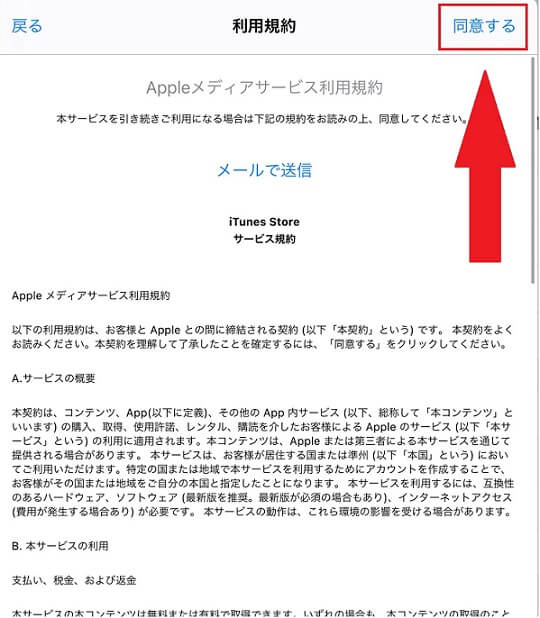
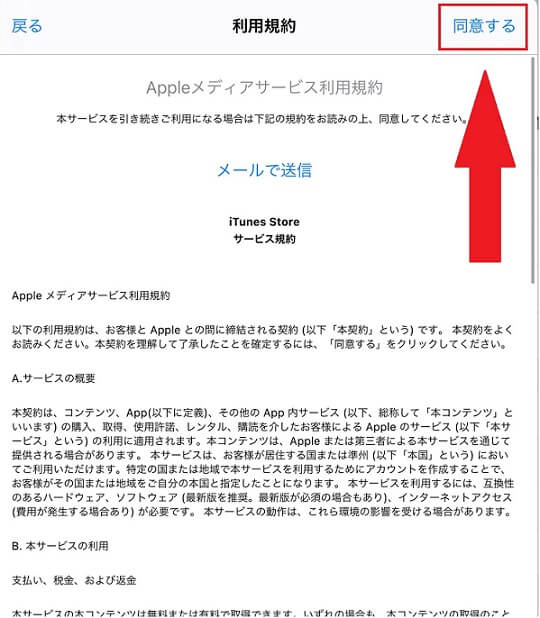
同意するをタップする。
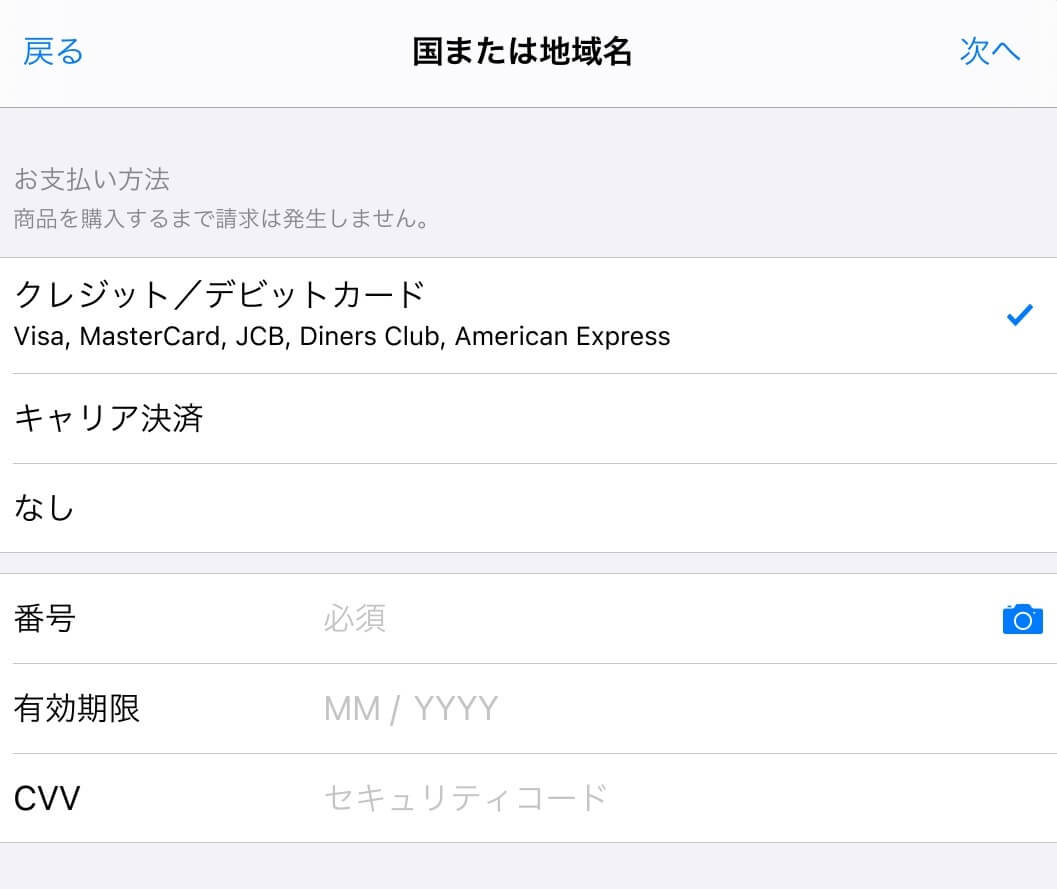
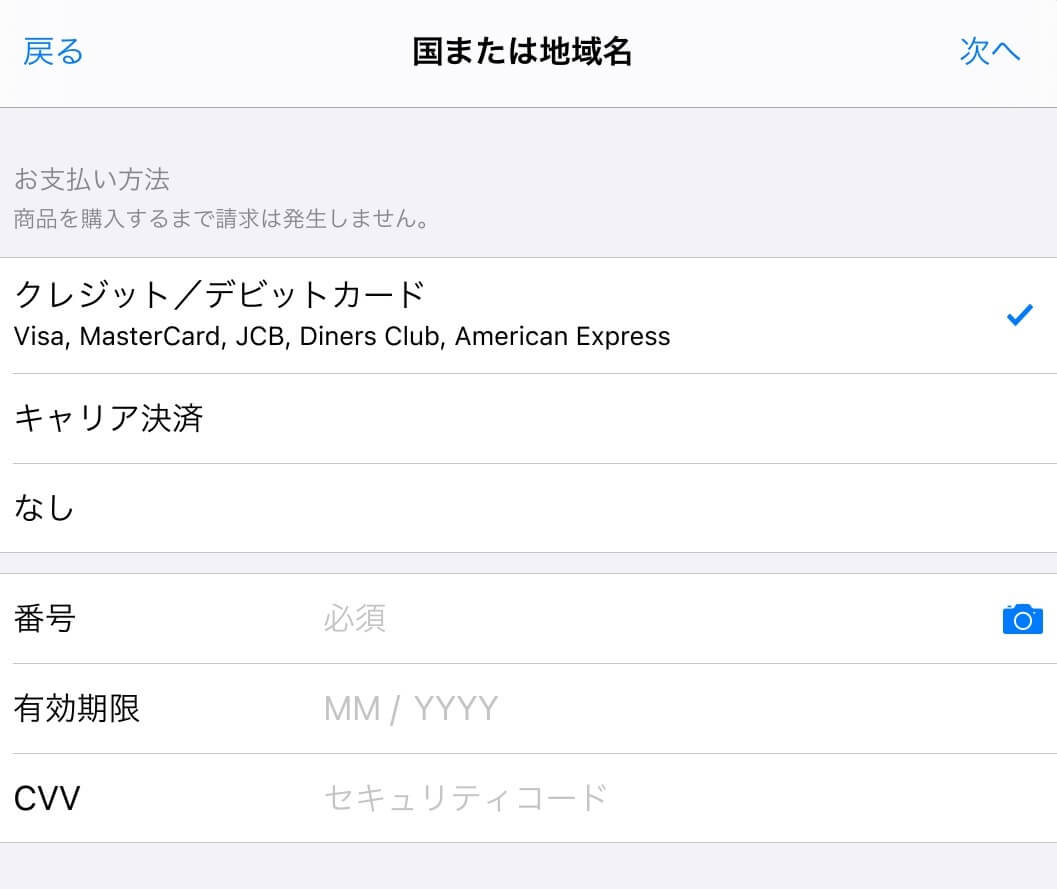
支払い情報を入力します。「なし」でもOK!
※クレジット/デビットカードは日本発行のカードしか使用できません。
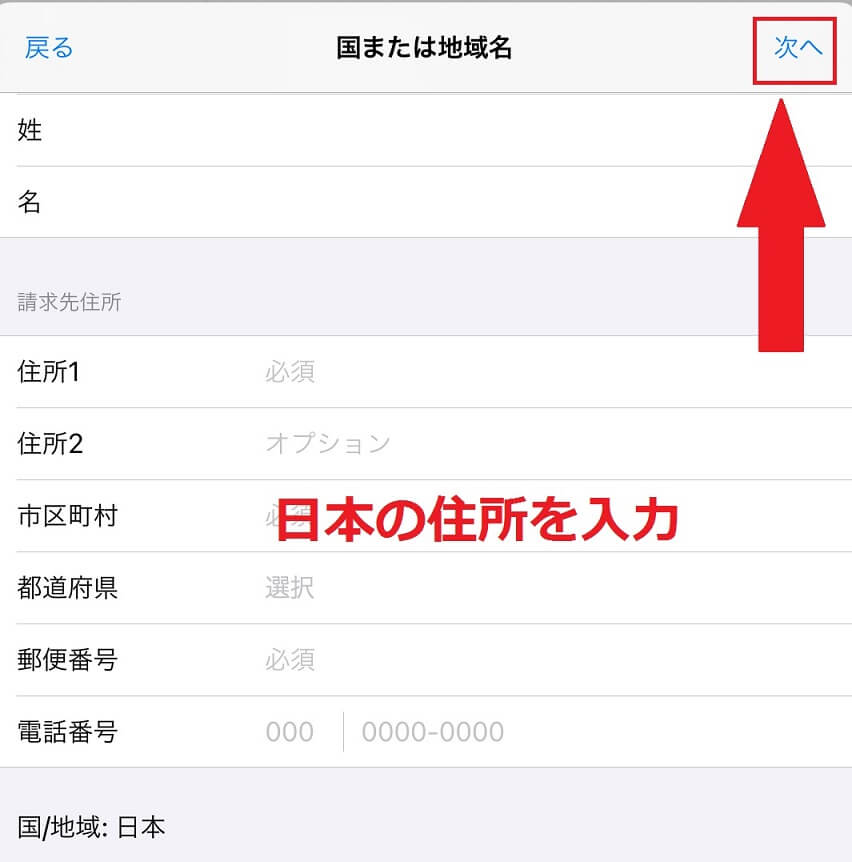
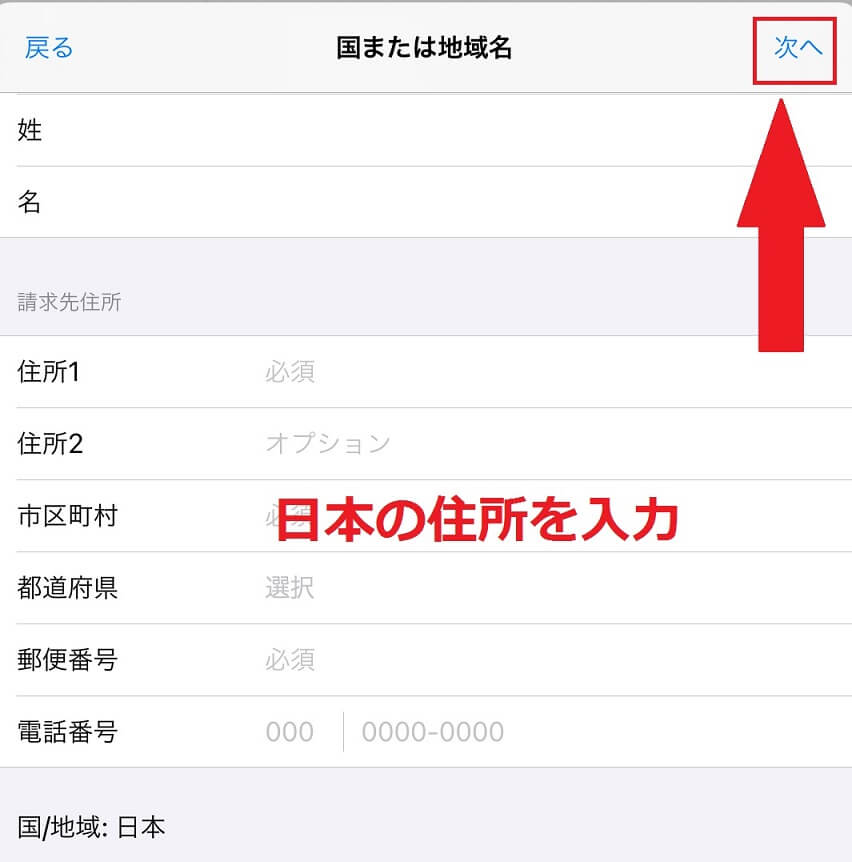
名前、住所は日本の住所を入力して、次へをタップする。
※入力した住所に何か届くわけではないですが、実家や親戚の住所を入力しておくといいかも!
これで変更は完了です^^



元の国に戻すときも同じ手順でできるよ!
【FAQ】海外で日本のアプリをダウンロードする時によくある質問 -Apple編-
海外から日本のアプリをダウンロードする方法【Androidユーザー向け】
次は、Androidユーザーが海外から日本のアプリをダウンロードする方法です。
作成前の注意点&デメリット
まずは作成する前の注意点/デメリットを見てみましょう。
- Google Playの国を変更できるのは、1年に1回のみ
国変更ができるのは、1年に1回のみと制限があります。
なので、日本のアカウント用に新たにアカウントを作ることをおすすめします。



アカウントはただGoogleメールアドレスを作るだけだからすぐできるよ!
Google Playの国変更の手順
Google Playの国変更の手順はこちら。
- AndroidデバイスでGoogle Playアプリストアを開く
- 右上のプロフィールアイコンをタップする
- [ 設定]>[ 一般] >[ アカウントとデバイスの設定]>[国とプロファイル] をタップする
- 国を「日本」に変更する
- 支払い方法を追加する
手順はとってもカンタンです!
公式サイトにも動画でのやり方も載ってるので、参考にしてみてくださいね!
まとめ:海外からでも日本のアプリを楽しもう!
今回は海外から日本のアプリをダウンロードする方法をご紹介しました。
【iPhone/iPadユーザー向け】
- 新しいApple IDを作成して紐付ける★おすすめ★
- 既存のApple IDの国設定を変更する
【Androidユーザー向け】
- Google Playの国設定を変更する
アップルユーザーは「新しいApple IDを作成して紐付ける」がデメリットも少なくおすすめです^^
さらに、Appleデバイスを2つ以上持っている方は、デバイスごとに使い分けるのがいいかもしれません。



わたしはiPhone→カナダ、iPad→日本に設定してるよ!
日本のアプリをダウンロードできるようにしたらTVerやHuluで日本のテレビやドラマを見るのもおすすめですよ!
こちらの記事も海外から日本の動画配信サイトを見る方法


この記事が誰かの役に立てばうれしいです^^
フォローして最新情報を受け取ろう!
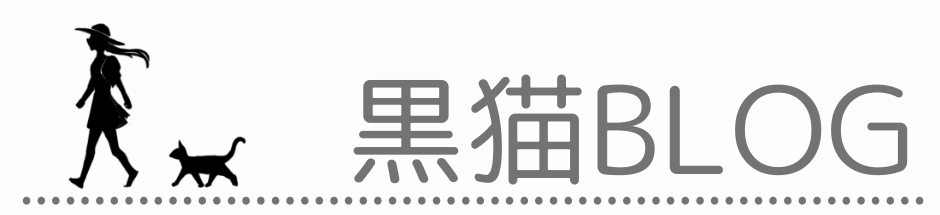



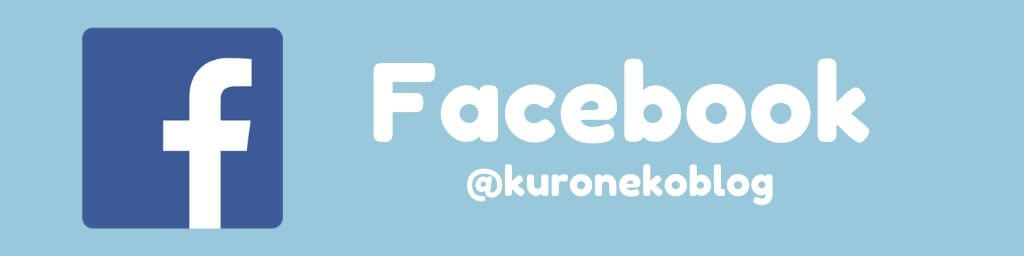



感想や疑問をコメントしてね!
コメント一覧 (3件)
Thanks for sharing this useful guide! I’m planning to travel to Japan soon and I’m excited to try out these methods to download Japanese apps on my iPhone. Can’t wait to see the apps I’ll be able to use while I’m there.
I’m glad that my article helps you 🙂 Enjoy the trip to Japan!
こんにちは、イタリアで駐在をしている者です。
ちょうど子供の日本語教育に日本のアプリを使いたいと思っていたところこちらの記事にたどり着きました。
とても助かりました!ありがとうございます。